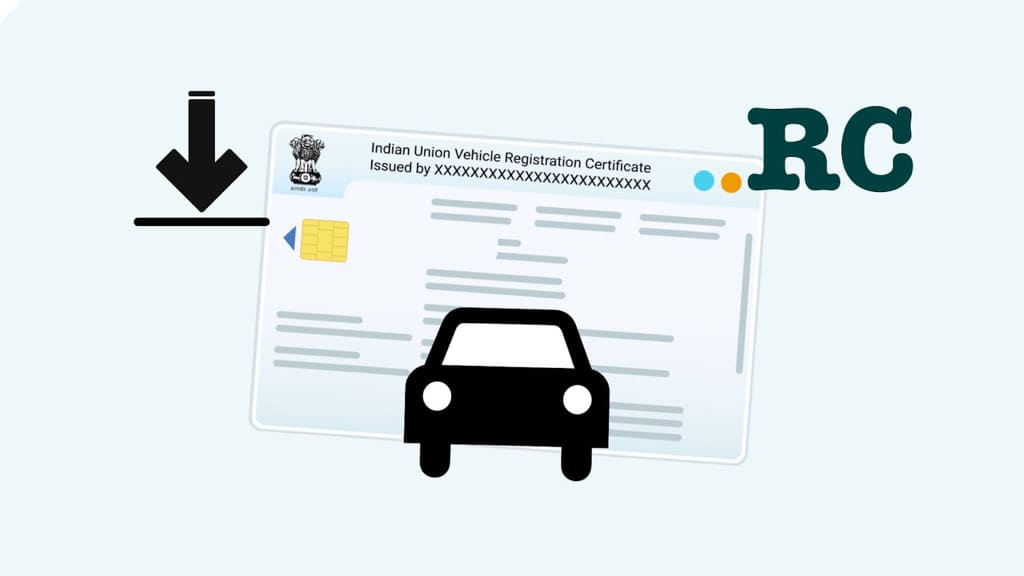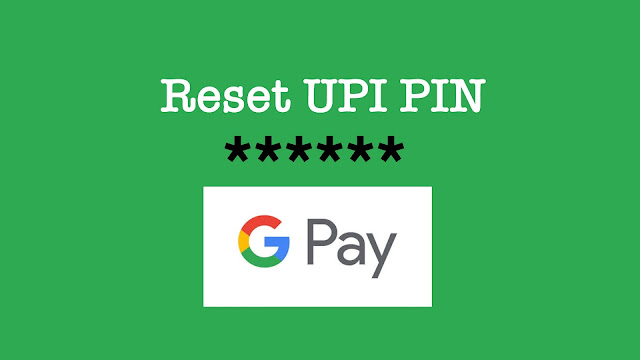除了通过故事功能之外,没有在 Instagram 上分享内容的最佳方式。 无论是与您的日常生活相关的内容、您假期的照片、重要公告、您的新 YouTube 视频的宣传、对某人的赞扬,还是任何随机的内容,故事都可以让您所有人都在关注你的生活发生了什么。
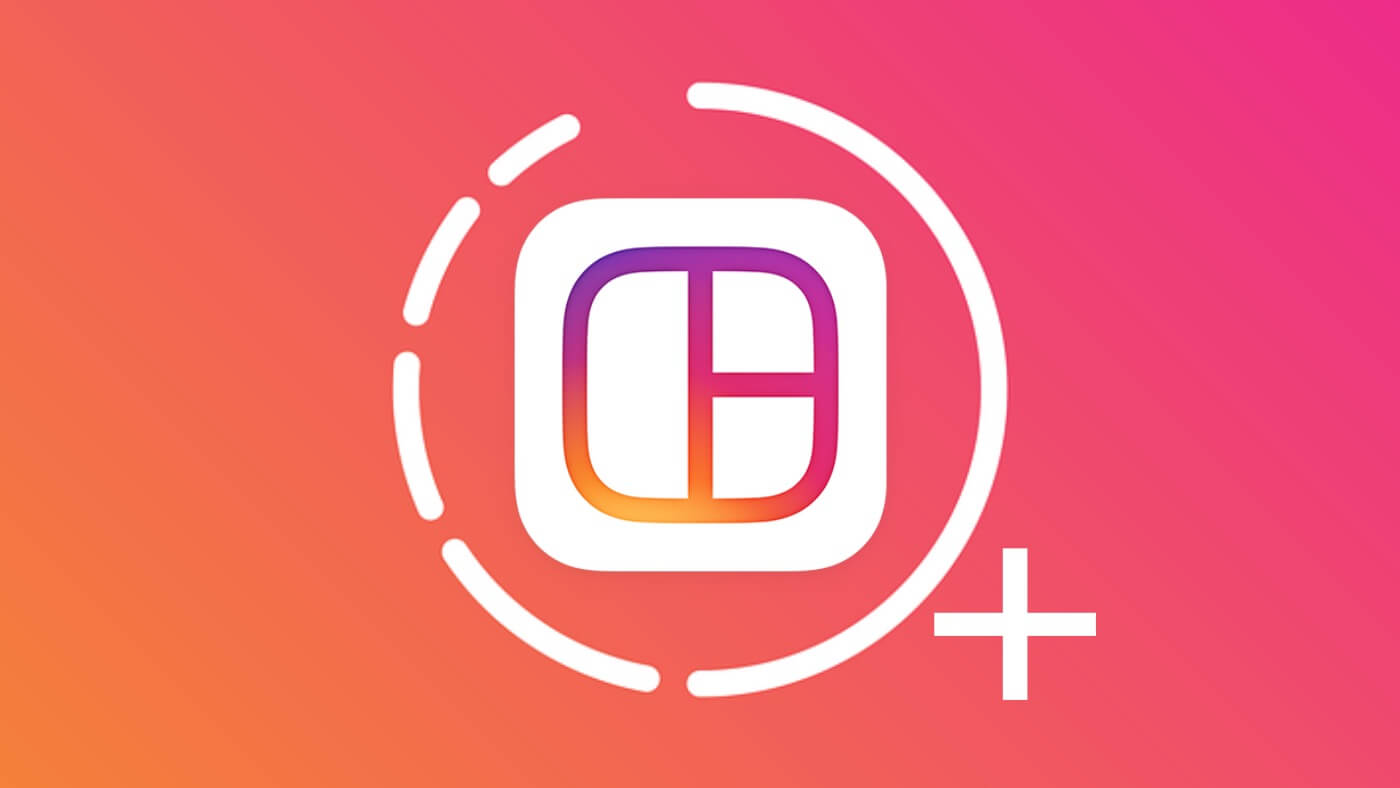
确实,人们喜欢观看其他 Instagram 用户的故事,但您知道吗,每隔几个小时发布一次故事可能会让您的关注者感到紧张。 因此,您的故事将来获得的浏览量可能会减少。 这就是为什么将所有相关照片和视频发布在集体被认为是一个好主意。 但很少有人知道 Instagram 上如何同时发布多个故事。
嗯,这没什么大不了的,今天在这篇文章中我们将展示如何在 Instagram 故事中添加多张照片。 除此之外,还有一些与 Instagram 故事相关的其他提示和技巧。 留下来了解一切。
要在一个 Instagram 故事中添加多张照片和视频,您需要打开您的 Instagram 帐户,然后按照以下给定步骤操作。
- 在 Instagram 应用程序的主页上,您需要点击你的故事出现在手机屏幕左上角的功能。
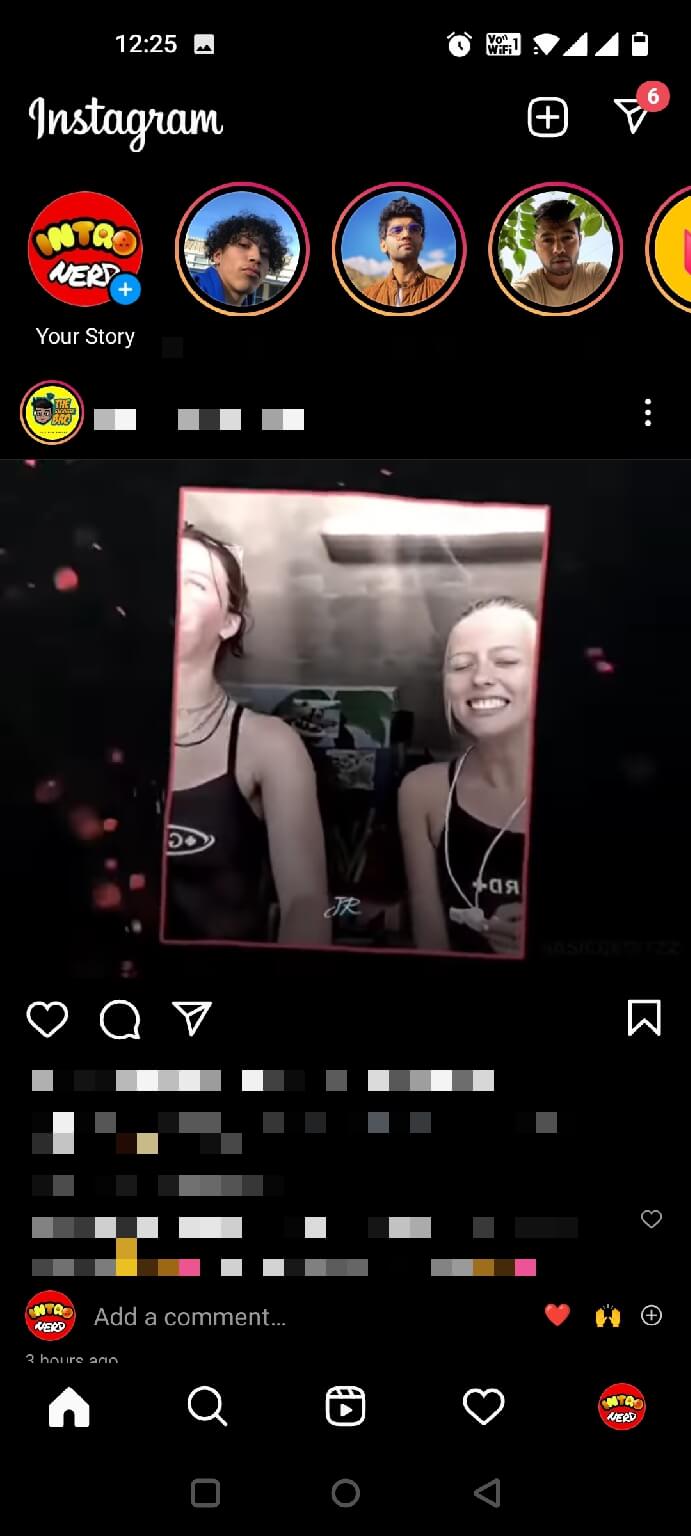
- 在下一步中,您必须单击图像图标您在左下角看到的。
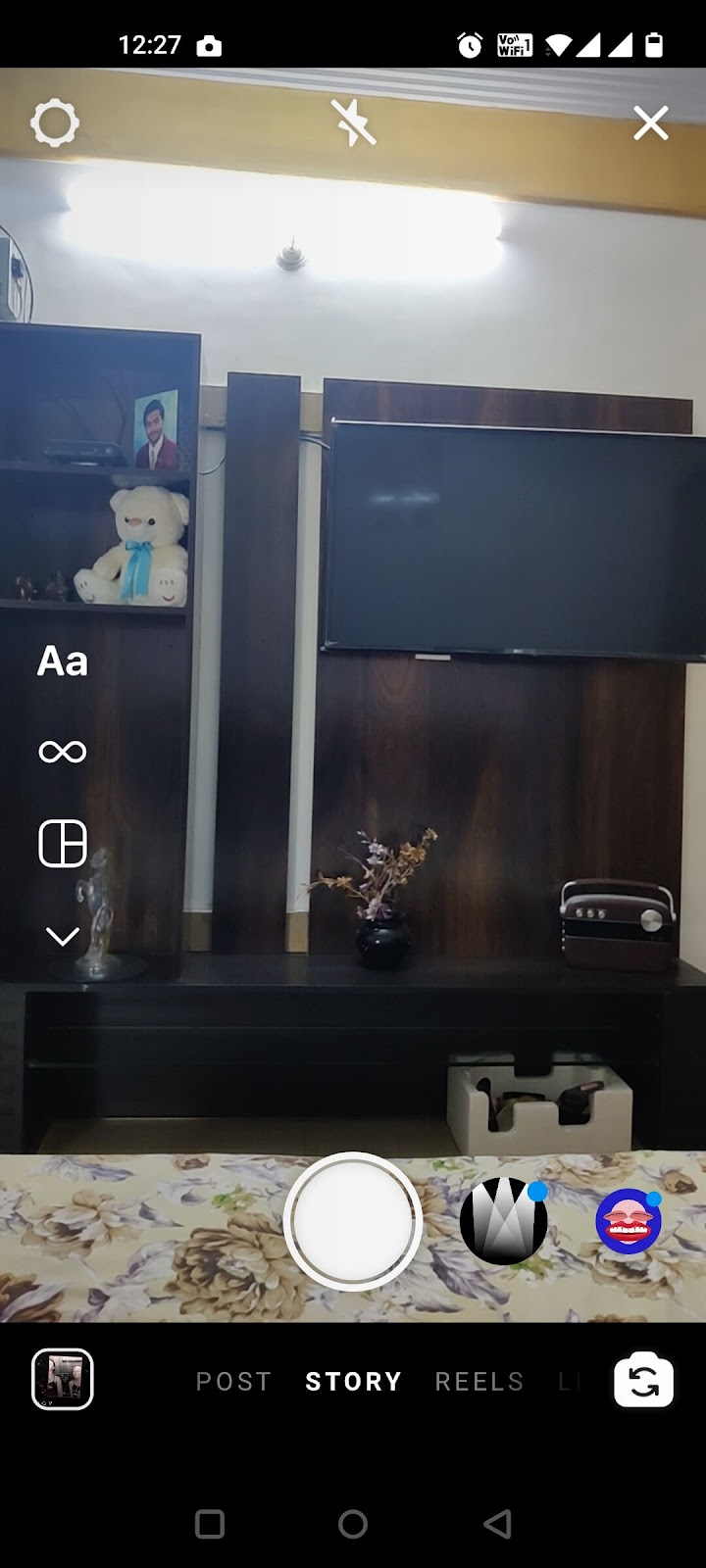
- 您现在可以看到所有您的设备上存在,您需要选择选择多个出现在右上角的选项。
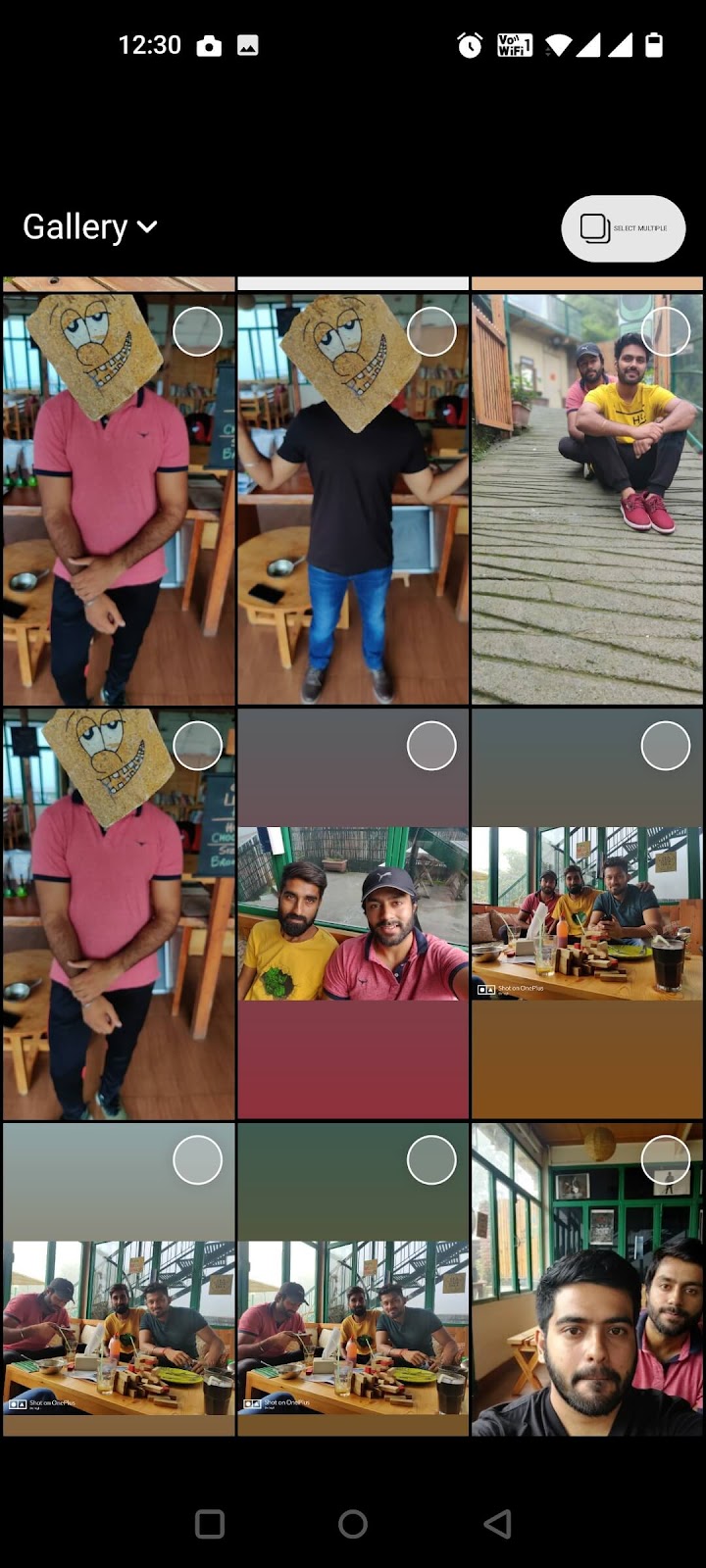
- 现在选择所有照片您想要在一个 Instagram 故事中集中展示的内容。 选择所需的照片后,单击“下一步”选项。
- 如果你想编辑你的照片在将它们发布为您的故事之前,您可以使用多个可用选项来做到这一点,例如, 文本,、效果、涂鸦等等。
如果您想更改照片的顺序,则可以通过长按照片并将其从原始位置拖动,然后将其放在您希望其显示的位置来实现。 更改完成后单击“下一步”。 - 最后点击分享“你的故事”旁边给出的选项。 您还可以有选择地将相同的故事发送给您认为绝对应该看到的人。
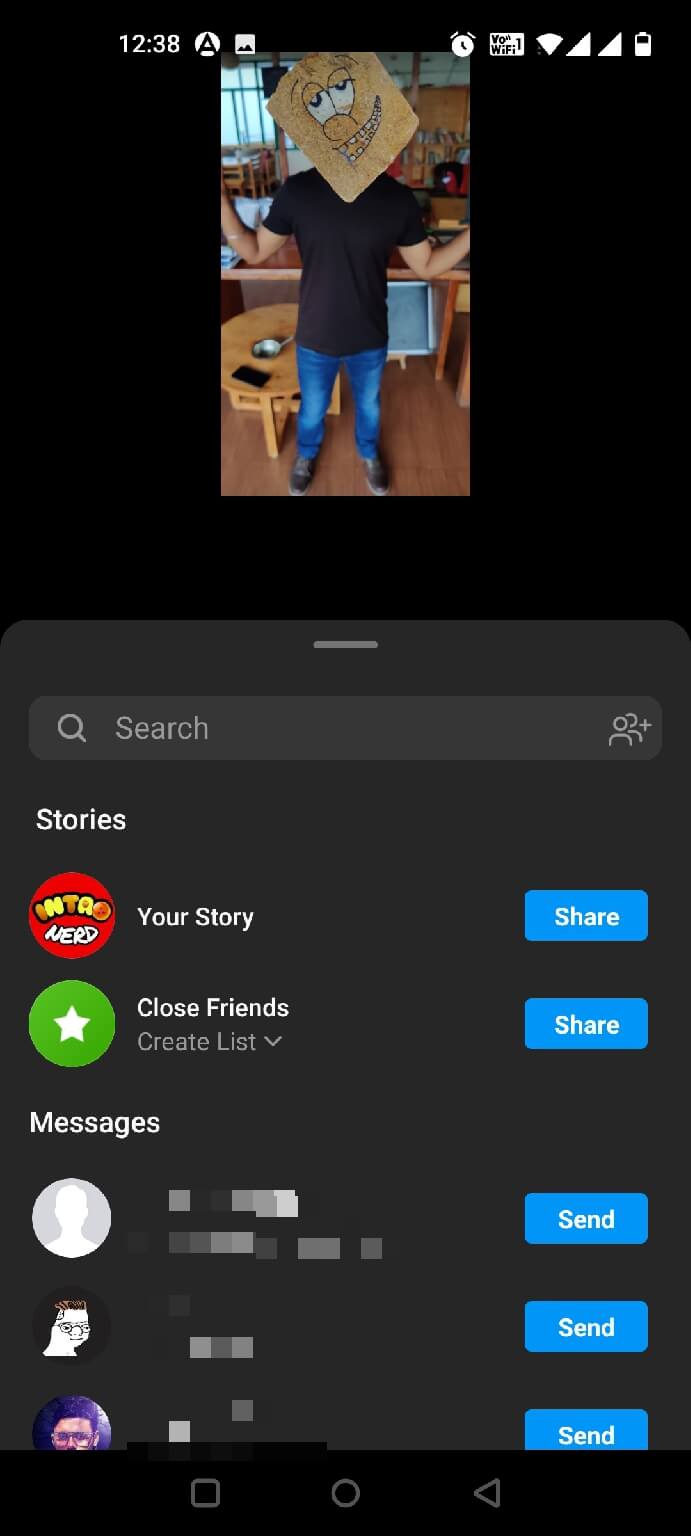
如何在 Instagram 快拍上添加多张照片(使用 PC)
Instagram 的 PC 版本不允许您在帐户上添加故事,但您仍然有一种方法可以完成此任务。
- 打开 Windows PC 上的任意浏览器并转到官方Instagram网站。 如果尚未登录您的帐户,请立即登录。
- 按Ctrl + Shift + J打开开发者窗口并选择切换设备工具栏选项,从左上角算起第二个。
- 这将在您的 PC 上打开 Instagram 帐户,就像在手机中一样。 如果您没有注意到任何更改,则需要重新加载页面。

- 现在,请按照与使用智能手机时相同的步骤,使用 PC 在您的故事中添加多张照片。
如何将多张图片放入一个 Instagram 故事中
上述方法展示了创建多个 Instagram 故事的技巧,但它们不能被视为单个故事。 但这个方法有点不同。 在这里,您将学习如何在一个故事中添加多张照片。
- 打开 Instagram 应用程序并点击你的故事您在应用程序主页上看到的选项。
- 点击图像选项它出现在手机屏幕的左下角。
- 选择主图像您想在故事中展示的内容。
- 现在向上滑动屏幕即可打开各种贴纸和功能,您可以将其添加到您的故事中。选择多张照片贴纸看起来像这样。
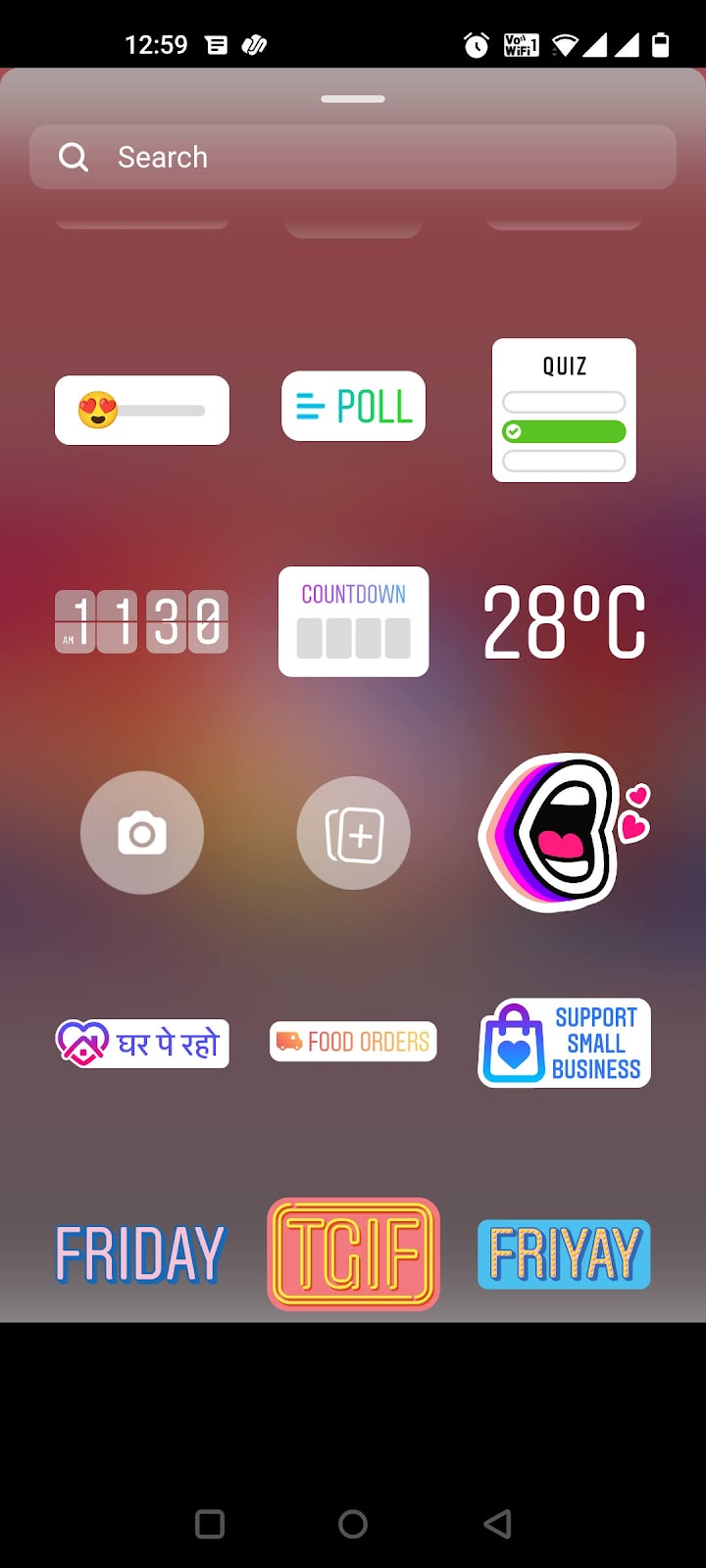
- 现在选择照片您想要将其叠加在主照片的顶部。 您一次只能选择一张照片,因此您需要一次又一次选择多张照片功能才能每次添加新照片。
- 要更改分层照片的大小,您需要用两根手指握住该照片,然后展开或收缩手指。 如果需要,可以将贴纸、文字和效果添加到照片中,然后单击你的故事左下角给出的选项。

这样,您就可以在一个 Instagram 故事中添加多张照片。
在 Instagram 上制作多张照片的拼贴画
Instagram 还允许用户创建吸引人的拼贴画,但很少有人真正知道如何使用此功能。 下面介绍了如何为 Instagram 故事创建照片拼贴画。
- 打开 Instagram 应用程序,然后在您帐户的主页上单击“您的故事”选项。
- 您将在左侧看到多个选项,您需要选择布局创建照片拼贴的选项。
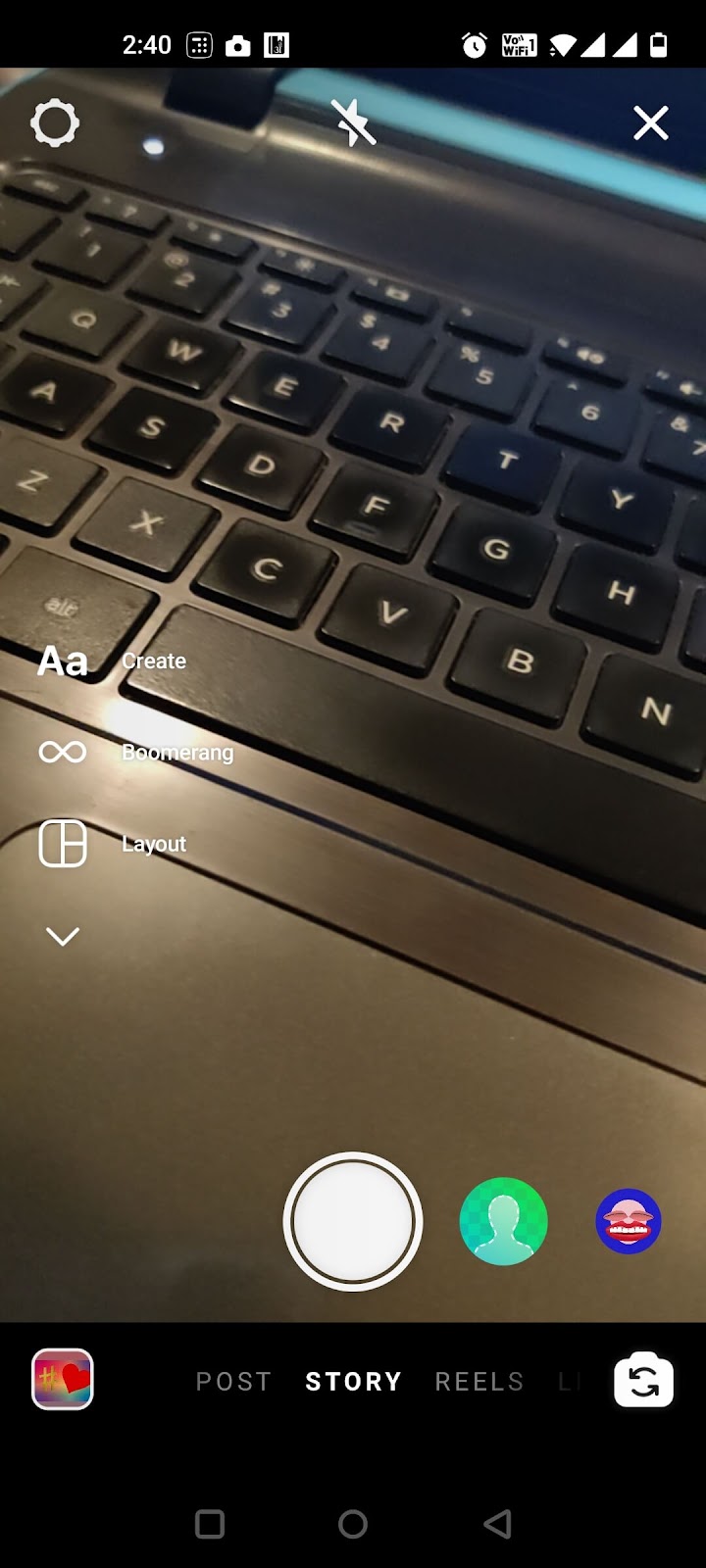
- 最初,屏幕将分为四个部分,但您可以根据需要通过选择屏幕中所需的拆分数量来更改拼贴的图案。
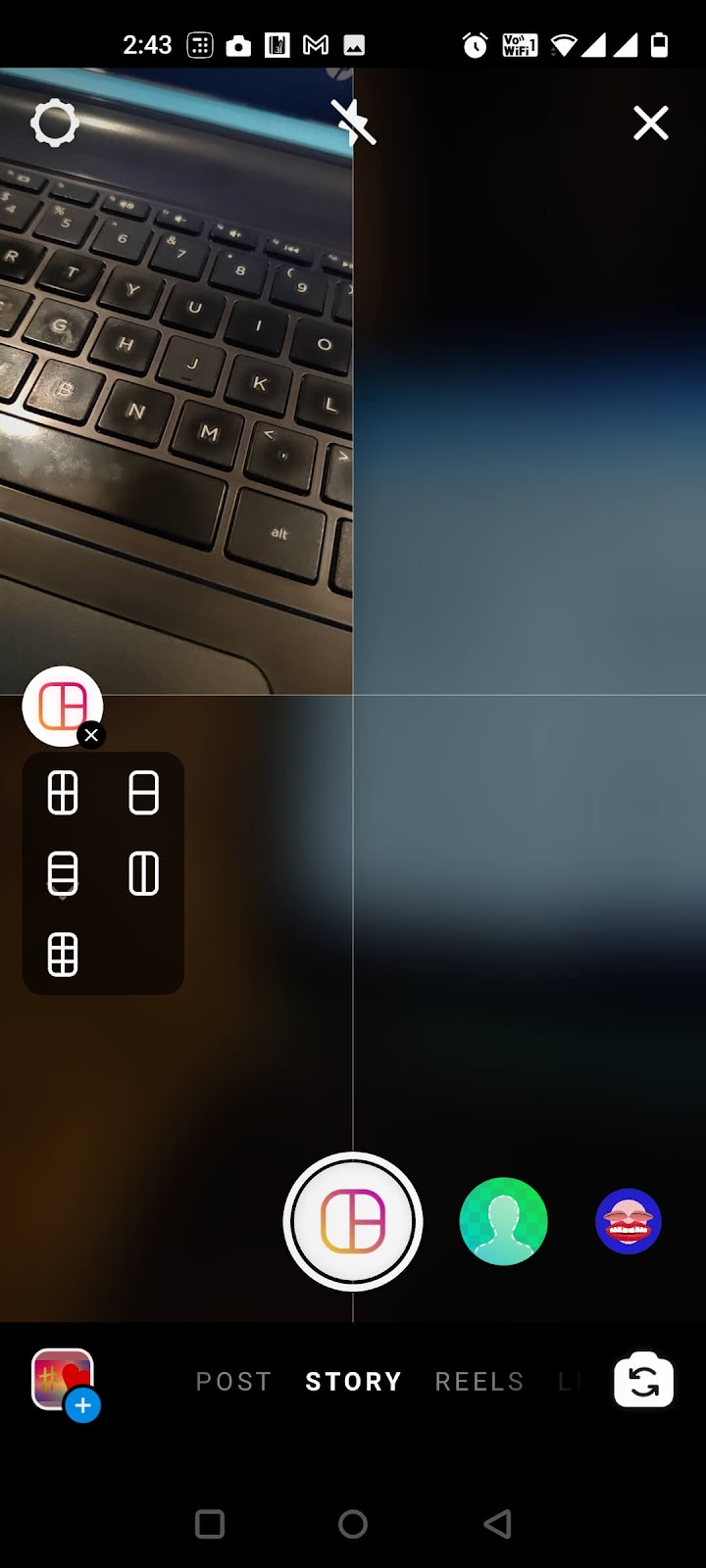
- 您可以单击新照片,也可以通过单击图像选项在左下侧给出。 您一次只能选择一张照片,因此您需要一张一张地选择所有分割的照片。
- 点击勾号图标一旦您选择了拼贴画的所有照片。
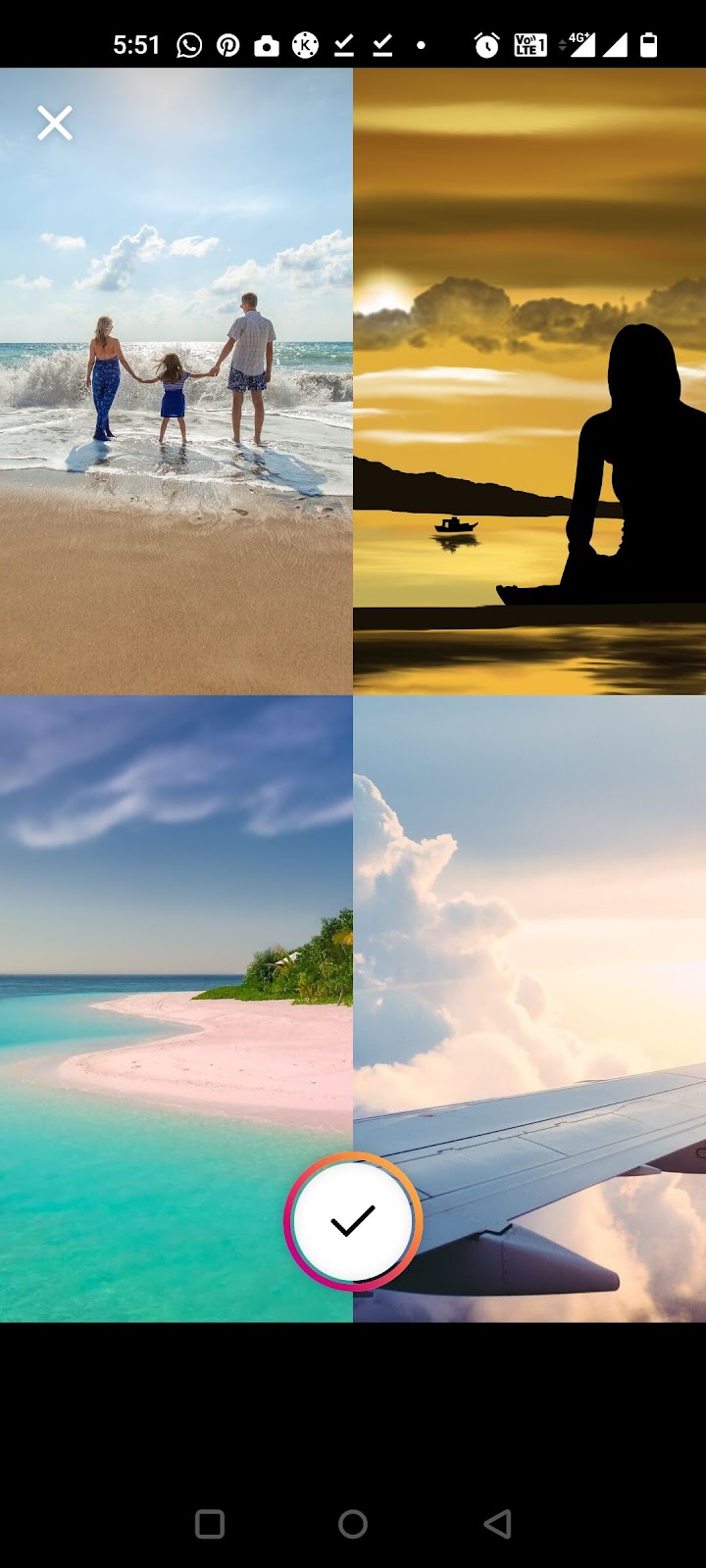
- 如果您愿意,可以进行所需的更改、涂鸦、添加效果等等。 最后点击你的故事底部给出的选项可以公开您的故事。

使用照片编辑应用程序制作拼贴画
还有另一种方法,您可以使用智能手机上的照片编辑应用程序为您的 Instagram 故事创建多张图片拼贴画。 此方法为您提供了更多自定义照片的选项,例如您可以选择各种布局、设置自定义照片设计、调整边框设置等。 Android 和 iPhone 的应用程序商店中都有很多照片编辑应用程序,其中许多是免费的。
我们推荐您使用 Pixlr 来创建拼贴画的此类应用程序之一。 只需从以下位置下载并安装此应用程序应用商店或者应用商店。 之后,打开它,然后点击主屏幕上的拼贴选项。 现在,您可以通过选择要添加到 Instagram 故事中的图片来开始创建拼贴画。 接下来,您可以选择布局、设置边框大小、更改角、边框颜色和图片大小。
创建设计和布局后,点击右上角的“完成”选项,这将带您进入进一步的编辑面板,您可以在其中执行更多操作,例如添加文本、覆盖图像、效果、调整等。一旦编辑部分完成后,只需将拼贴照片保存到您的手机上,然后像平常一样将其发布到您的 Instagram 故事上即可。 通过这种方法,您可以将所有图片发布在一个故事中。
Instagram 故事的一般常见问题解答
以下是与此主题相关的一些常见问题,例如如何、如何在 Instagram 帖子上添加多张照片、如何在不裁剪的情况下发布照片、Instagram 故事中缺少照片贴纸等。
如何在 Instagram 故事上添加背景音乐
为了让你的故事更有趣,你可以在上面添加背景音乐。 早些时候,这只能通过使用视频编辑器应用程序编辑照片来实现,但现在 Instagram 上有一个新功能,允许您从故事编辑器中添加音乐。 当您编辑故事时,单击顶部的贴纸图标,然后选择音乐选项。 之后,搜索您要使用的歌曲。 您将看到用于自定义音乐贴纸的其他选项。
如何在 Instagram 帖子上添加多张照片
您想直接在 Instagram 个人资料上发布多张照片吗? 幸运的是,Instagram 允许您在单个帖子中添加 10 张照片和视频。 创建帖子时,只需单击预览屏幕左下角的“选择多个”选项即可。 启用此选项后,您将能够一次选择多个照片和视频。 只需按照您希望它们在轮播中出现的顺序选择它们即可。 之后,继续执行其余步骤来分享您的帖子。
如何在故事中添加多张照片而不进行裁剪
有时,当您在单个 Instagram 故事中添加多张照片时,您的照片可能会被裁剪。 为了解决这个问题,我们建议您首先以相同的宽高比保存所有图片。 这可以通过使用智能手机上的照片编辑应用程序或简单地从图库中截取屏幕截图来完成。 一旦它们全部采用 16:9 比例,您就可以将它们添加到 Instagram 故事的布局中或手动创建拼贴画。
修复 Instagram 照片贴纸丢失问题
您的 Instagram 故事中是否缺少照片贴纸? 此功能并非如此,它已在所有设备上推出,特别是 Android 智能手机。 如果您没有找到照片贴纸,请尝试将 Instagram 应用程序更新到最新版本。 或者,您可以使用 Android 上的 Swift 键盘直接将照片作为贴纸添加到 Instagram 故事上。 无需遵循这个漫长的过程,因为此功能很快就会在所有设备上推出。 只需确保您的应用程序保持更新即可。
因此,您可以通过多种方式在单个 Instagram 故事中添加多张图片。 您可以根据自己的喜好选择任何方法。 使用 Instagram 布局添加多张图片拼贴是最好的方法之一。 除此之外,您还可以使用照片贴纸功能将图片添加为覆盖在任何背景上。 这使您可以灵活地根据需要制作拼贴画。 如果您对这个主题有任何疑问,请随时在下面的评论中分享。

内容营销人员兼创始人@Geek Instructor。凭借十多年的经验,我撰写了 1500 多篇涵盖广泛主题的文章。 我热衷于与他人分享我的技术知识。 就我个人而言,我喜欢旅行和制作 YouTube 视频。

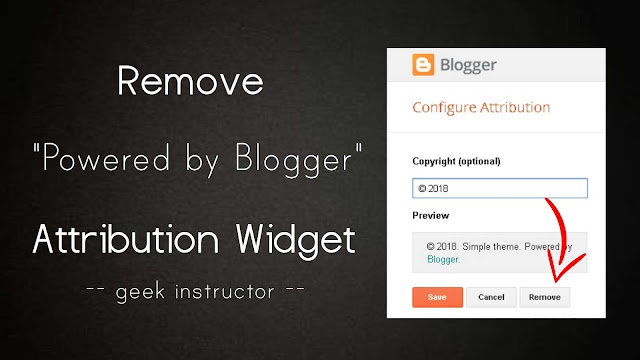
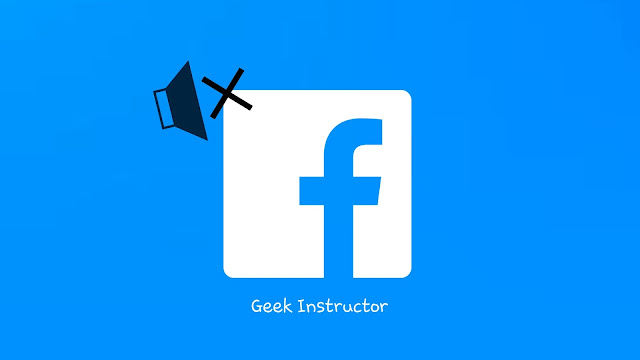
![下载适用于 Android 11.4.0 版本的 CapCut APK [最新] 2024](https://lirong.digitalixy.com/tech/keva/wp-content/uploads/2024/03/download-capcut-APK-android.jpeg)